如何禁止别人在自己的电脑上安装软件呢?相信玩电脑的人,都不希望别人在使用自己的电脑时安装很多对自己无关的软件。针对这种情况,我们可以按照以下的操作来禁止别人在自己的电脑上安装软件。
详细的操作步骤:
方法一:通过“组策略”来禁止电脑安装软件。
打开“运行”窗口(直接可以按Windows+R快捷打开),在其中输入“gpedit.msc”即可进入“组策略”编辑界面。
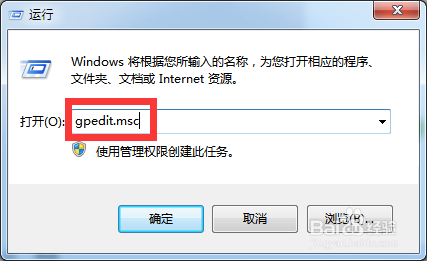
从打开的“组策略”界面中,依次展开“计算机配置”-“管理模块”-“Windows Installer”,从右侧找到“禁用Windows Installer”项,从其右键菜单中选择“编辑”项。
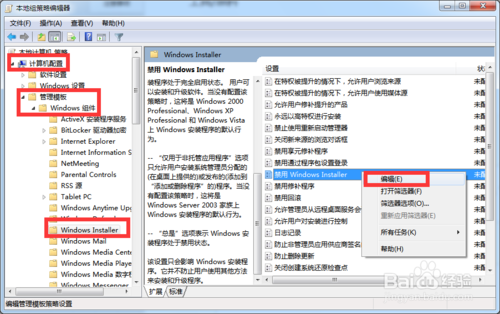
接着将打开“禁用Windows Installer”窗口,勾选“已启用”项,同时点击“选项”框中的“禁用Windows Installer”下拉列表,从中选择“始终禁用”项,点击“确定”即可完成设置。
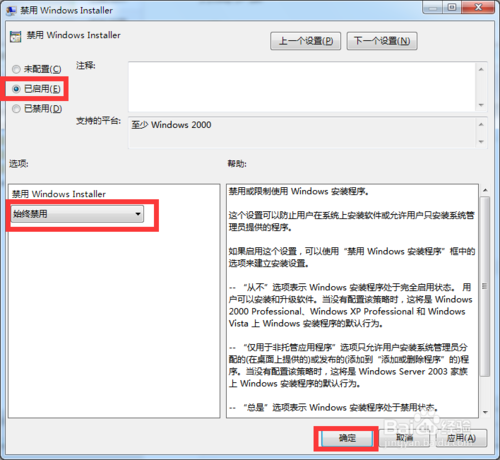
方法二:就是在“组策略”编辑界面中,依次展开”计算机配置“—”Windows设置“—“安全设置”—“本地策略”—“安全选项”,双击右侧的“用户帐户控制—管理审批模式下管理员的提升提示行为”项。
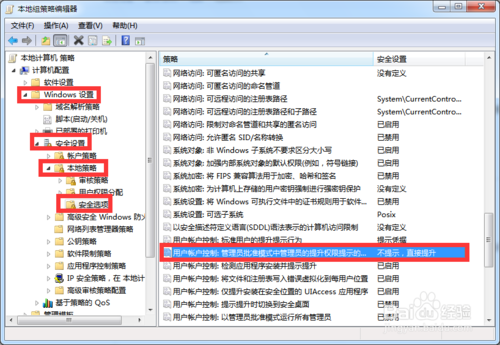
从打开的“本地安全设置”界面中,点击并选择“提示凭证”。经过以上设置,其它用户在运行相关安装程序时,将弹出窗口提示用户输入管理用户名和密码。如果用户输入有效凭据,则该操作将使用适用的权限继续进行。
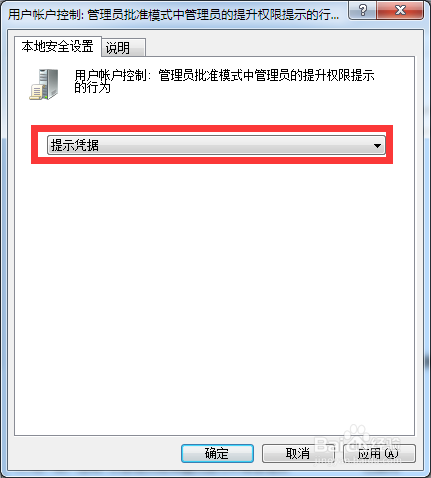
方法二:利用软件来限制程序的运行。直接在百度中搜索”大势至USB监控软件“,并从搜索结果中进行下载。
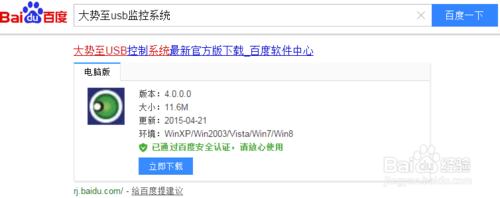
安装此软件后,按键盘组合键“Alt+F2”即可唤醒程序主界面,在其主界面中,勾选“禁止打开的程序”项,点击‘设置禁止程序列表“按钮。
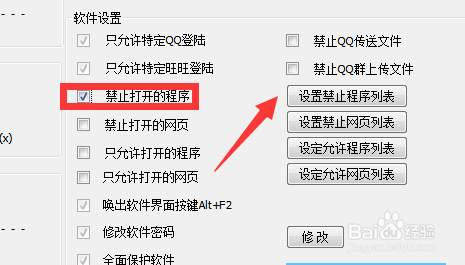
接着在打开的”禁止打开程序“窗口中,输入要禁止打开或运行的程序名,点击“添加”将其添加到禁止打开列表中即可。
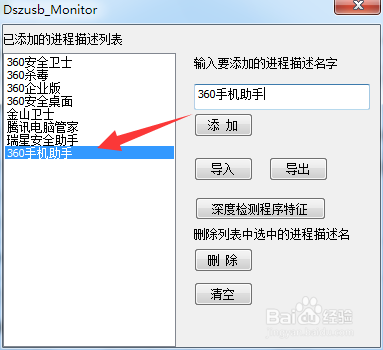
同时利用此工具,我们还可以设置“禁止打开的程序”,或者“禁止/允许打开的网页”功能。大家可以根据实际需要进行设置,如图所示:
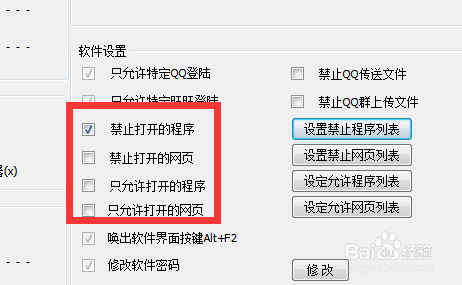
除了以上功能之后,此软件还具有对系统其它功能进行禁止或“允许”的功能。包括对“系统进行相关配置”以及“禁用USB接口”操作。
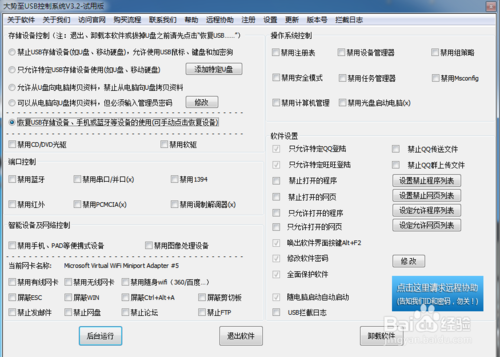
- 评论列表(网友评论仅供网友表达个人看法,并不表明本站同意其观点或证实其描述)
-
